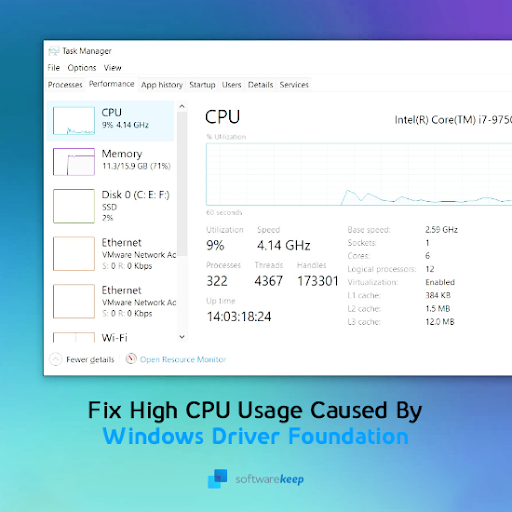Les tecles de funció del teclat us permeten treure més profit del vostre perifèric: realitzeu diverses accions ràpidament sense haver de moure el ratolí o sortir de les aplicacions on esteu treballant. No obstant això, hi ha una manera de fer que el vostre conjunt polivalent tecles encara més accessibles, cosa que els permet funcionar sense prémer Fn al teclat.

Hi ha dues maneres de fer-ho, en funció del dispositiu i del sistema. Desbloquegem el potencial del teclat.
Mètode 1. Commuta la tecla de bloqueig Fn
Alguns teclats, normalment teclats de portàtils, inclouen una tecla de bloqueig Fn dedicada. Si premeu això junt amb la tecla Fn, la fila superior canviarà de funcionalitat de tecla d'accés directe a tecles Fn en un instant, cosa que us permetrà realitzar accions sense haver de prémer també la tecla Fn.

(Font: consells addictius)
Aquesta clau sol ser la tecla Esc o una tecla completament separada. Tot el que heu de fer és mirar el teclat i cercar qualsevol tecla amb un símbol de cadenat.
Un cop localitzada aquesta tecla, premeu el botó Tecla Fn i la Tecla de bloqueig Fn al mateix temps. Ara podreu utilitzar les tecles Fn sense haver de prémer la tecla Fn per realitzar funcions.
Mètode 2. Feu modificacions a la BIOS
La majoria de les vegades, els usuaris no tenen una tecla de bloqueig Fn dedicada al teclat. Si aquest és el vostre cas, haureu d’entrar a la BIOS per fer una modificació i començar a utilitzar funcions sense la tecla Fn.
- Apagueu completament el dispositiu. Assegureu-vos que estigui apagat abans de continuar amb els passos següents.
- Enceneu el dispositiu i premeu immediatament el botó F10 tecla aproximadament un cop cada segon per obrir la finestra de configuració del BIOS.
- Si teniu problemes per accedir al BIOS, us recomanem que consulteu la guia oficial del BIOS del vostre sistema operatiu actual.
- Amb les tecles de fletxa dreta i esquerra per navegar, aneu a l’opció Configuració del sistema.

(Font: assistència HP) - Premeu el botó Fletxa cap amunt o bé fletxa cap avall tecles per seleccionar el fitxer Mode de tecles d'acció i premeu la tecla Retorn per mostrar el menú.
- Seleccioneu el fitxer Activat opció per requerir només les tecles F1 a F12 per utilitzar l'acció tal com s'indica a la tecla d'acció, sense haver de prémer la tecla Fn mateixa.
- Torneu a prémer la tecla F10 per desar els canvis i reinicieu el dispositiu. Un cop arrencat el sistema, hauríeu de poder utilitzar les tecles de funció sense haver de prémer també la tecla Fn.
Pensaments finals
Si necessiteu més ajuda amb Windows 10, no dubteu a contactar amb el nostre equip d’atenció al client, disponible les 24 hores del dia, els 7 dies de la setmana per ajudar-vos. Torneu a nosaltres per obtenir articles més informatius relacionats amb la productivitat i la tecnologia moderna.
Voleu rebre promocions, ofertes i descomptes per obtenir els nostres productes al millor preu? No oblideu subscriure-us al nostre butlletí informatiu introduint la vostra adreça de correu electrònic a continuació. Rep les últimes novetats tecnològiques a la safata d’entrada i sigues el primer a llegir els nostres consells per ser més productius.